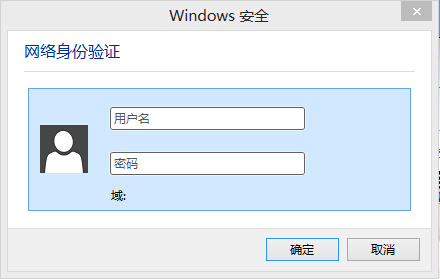 1.登录到系统桌面,使用组合快捷键win键+r键打开运行窗口,在打开的运行窗口中输入“services.msc”回车确认,打开服务窗口。如下图所示
1.登录到系统桌面,使用组合快捷键win键+r键打开运行窗口,在打开的运行窗口中输入“services.msc”回车确认,打开服务窗口。如下图所示
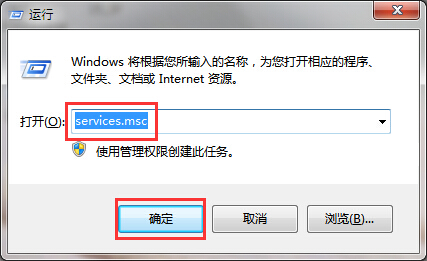 2.在打开的服务窗口中,拖动滚动条找到“Wired AutoConfig”服务。如下图所示
2.在打开的服务窗口中,拖动滚动条找到“Wired AutoConfig”服务。如下图所示
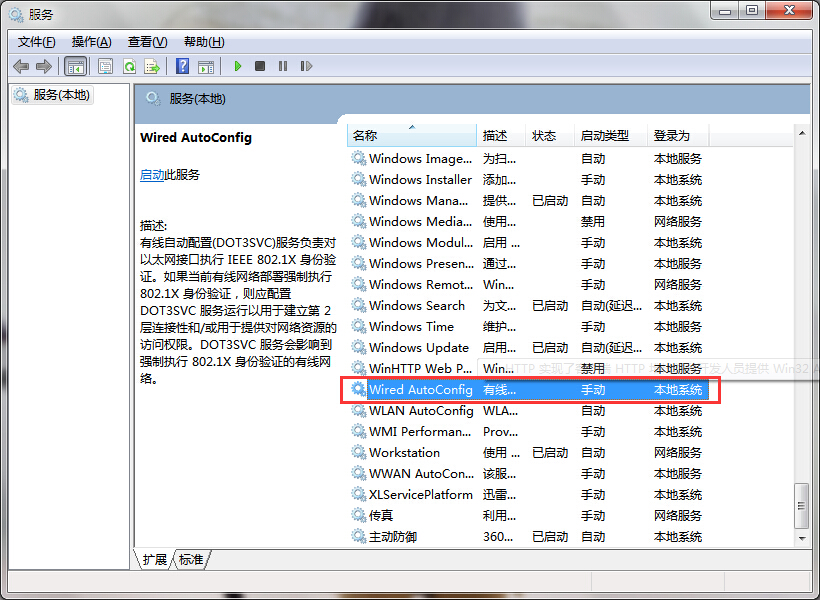 3.双击打开Wired AutoConfig服务,在弹出的Wired AutoConfig的属性窗口中,点击选择其启动类型为“自动”,然后点击“启动(S)”按钮开启该服务。如下图所示
3.双击打开Wired AutoConfig服务,在弹出的Wired AutoConfig的属性窗口中,点击选择其启动类型为“自动”,然后点击“启动(S)”按钮开启该服务。如下图所示
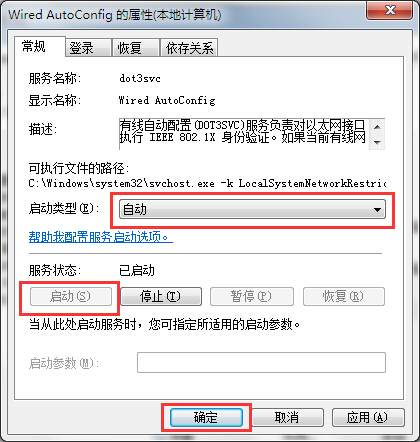 4.完成以上设置之后返回到服务窗口,拖动滚动条找到“WLAN Autoconfig”服务。如下图所示
4.完成以上设置之后返回到服务窗口,拖动滚动条找到“WLAN Autoconfig”服务。如下图所示
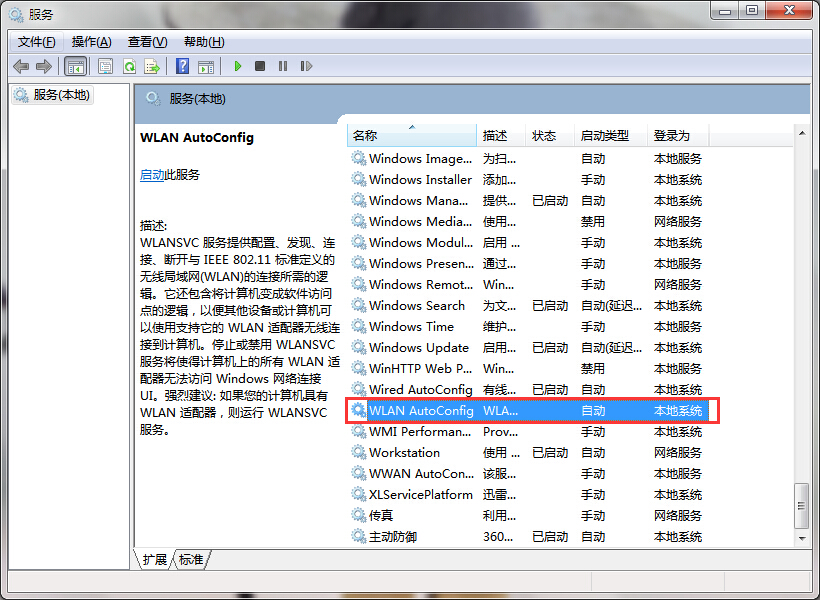 5.双击打开WLAN Autoconfig服务,在弹出的WLAN Autoconfig的属性窗口中,同样选择其启动类型为“自动”,然后点击“启动(S)”按钮开启该服务。如下图所示
5.双击打开WLAN Autoconfig服务,在弹出的WLAN Autoconfig的属性窗口中,同样选择其启动类型为“自动”,然后点击“启动(S)”按钮开启该服务。如下图所示
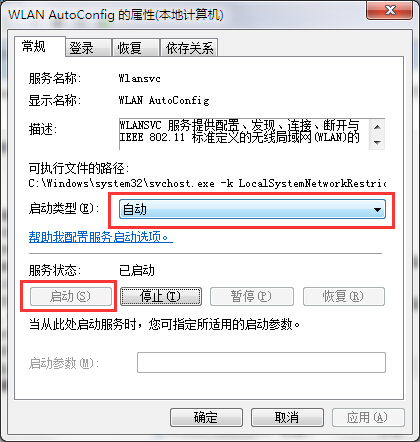 6.服务开启完成之后返回到系统桌面,点击打开开始菜单 - 控制面板 - 网络和Internet - 网络连接,在网络连接窗口中找到以太网图标,右键点击打开以太网属性窗口,切换到“身份验证”栏窗口,点击取消勾选“启用IEEE802.1X身份验证(N)”点击确定完成操作。如下图所示
6.服务开启完成之后返回到系统桌面,点击打开开始菜单 - 控制面板 - 网络和Internet - 网络连接,在网络连接窗口中找到以太网图标,右键点击打开以太网属性窗口,切换到“身份验证”栏窗口,点击取消勾选“启用IEEE802.1X身份验证(N)”点击确定完成操作。如下图所示
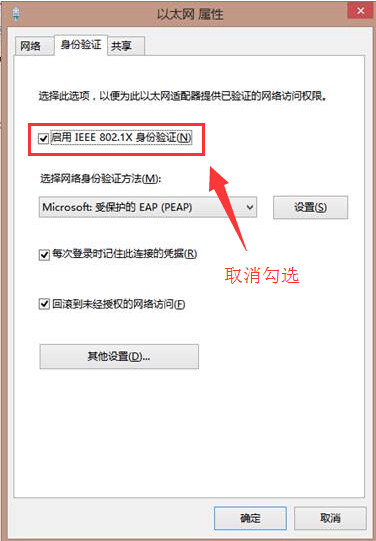 以上就是取消网络身份验证提示的方法,有遇到网络验证问题或者是不懂的如何取消网络身份验证提示的电脑用户,可以尝试以上的解决方法操作看看,希望以上的解决方法可以给大家带来更多的帮助。
以上就是取消网络身份验证提示的方法,有遇到网络验证问题或者是不懂的如何取消网络身份验证提示的电脑用户,可以尝试以上的解决方法操作看看,希望以上的解决方法可以给大家带来更多的帮助。


